Bạn muốn biến chiếc Chromebook của mình thành một thiết bị vẽ di động mạnh mẽ? Tin vui là Chromebook và bảng vẽ Wacom có sự kết hợp vô cùng ăn ý. Trải nghiệm kết nối plug-and-play gần như hoàn hảo, biến Chromebook trở thành người bạn đồng hành lý tưởng cho công việc sáng tạo nghệ thuật mọi lúc mọi nơi. Bài viết này sẽ hướng dẫn bạn chi tiết cách tận dụng tối đa bảng vẽ Wacom với Chromebook của mình, từ việc chọn thiết bị đến khai thác tối đa các tính năng vẽ chuyên nghiệp.
Chọn Bảng Vẽ Wacom Phù Hợp Với Nhu Cầu Của Bạn
Nếu bạn chưa từng nghe về bảng vẽ Wacom, đây là một giới thiệu ngắn gọn về một trong những dòng bảng vẽ kỹ thuật số tốt nhất dành cho người tiêu dùng mà bạn có thể trải nghiệm. Wacom cung cấp nhiều mẫu bảng vẽ đa dạng, từ loại có màn hình tích hợp đến loại không có màn hình, đáp ứng các nhu cầu và ngân sách khác nhau. Ngoài ra, một số bảng vẽ yêu cầu kết nối Bluetooth, trong khi số khác chỉ cần kết nối qua USB-C.
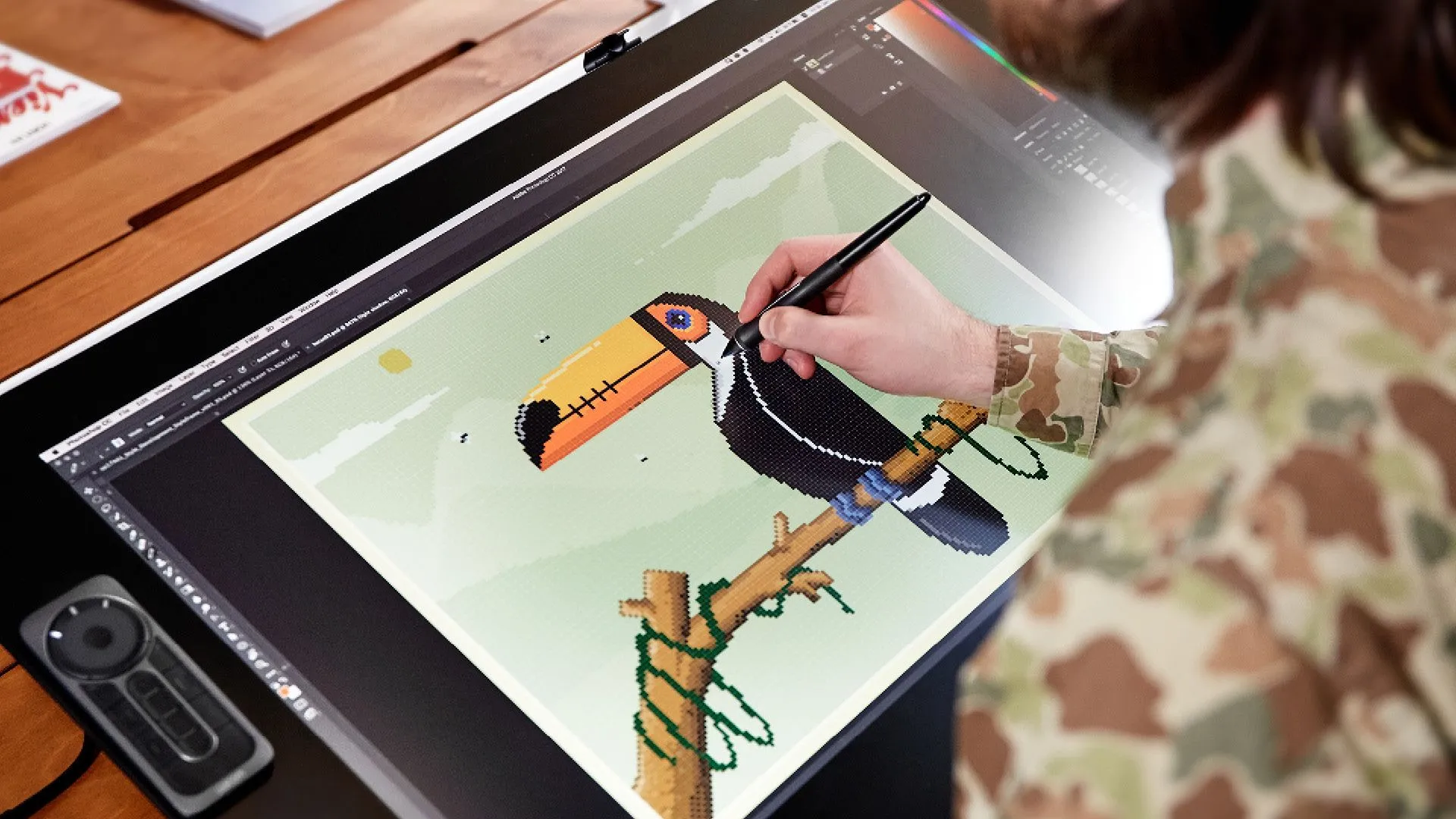 Các loại bảng vẽ Wacom phổ biến cho người mới bắt đầu và chuyên nghiệp
Các loại bảng vẽ Wacom phổ biến cho người mới bắt đầu và chuyên nghiệp
Bảng vẽ kỹ thuật số là một thiết bị phẳng sử dụng bút cảm ứng lực, cho phép bạn vẽ, phác thảo, viết hoặc thực hiện bất kỳ thao tác nào khác trực tiếp trên màn hình máy tính. Mặc dù một số Chromebook có màn hình cảm ứng tích hợp và đi kèm bút stylus, nhưng nếu bạn muốn có trải nghiệm vẽ chính xác nhất hoặc muốn bổ sung khả năng vẽ cho một chiếc Chromebook không có màn hình cảm ứng, thì dòng sản phẩm bảng vẽ Wacom chính là lựa chọn hoàn hảo.
Để minh họa, chúng ta sẽ xem xét mẫu Wacom One 13 Touch Pen Display. Đây là một bảng vẽ có màn hình mang lại cảm giác như vẽ trên giấy nhờ bề mặt và màn hình hiển thị đặc biệt. Với hai cổng USB-C, Wacom One 13 có thể kết nối với các thiết bị chạy Windows, macOS, một số thiết bị Android và đặc biệt là ChromeOS. Màn hình 13.3 inch, độ phân giải 1080p cùng vùng hoạt động 11.6 x 6.5 inch mang đến không gian làm việc rộng rãi. Hơn nữa, nó hỗ trợ 4.096 mức độ nhạy áp lực khi sử dụng với phần mềm tương thích, giúp bạn tạo ra những nét vẽ tự nhiên và sống động.
 Bảng vẽ màn hình Wacom One 13 Touch Pen Display với bút cảm ứng
Bảng vẽ màn hình Wacom One 13 Touch Pen Display với bút cảm ứng
Trong khuôn khổ bài viết này, chúng tôi sẽ sử dụng Wacom One 13.3-inch Drawing Tablet with Display, kết nối qua USB-C với Chromebook. Tuy nhiên, nếu bạn chọn bảng vẽ hỗ trợ Bluetooth, chúng tôi cũng sẽ cung cấp hướng dẫn ghép nối.
Kết Nối Bảng Vẽ Wacom với Chromebook: Cắm và Dùng Ngay Lập Tức
Mẫu Wacom One tôi đang sử dụng chỉ hỗ trợ kết nối USB-C, không có Bluetooth. Cáp USB-C này sẽ cung cấp nguồn điện, tín hiệu hiển thị và dữ liệu đầu vào cảm ứng cho Chromebook.
 Dây cáp USB-C kết nối Chromebook với bảng vẽ Wacom One để truyền dữ liệu và nguồn
Dây cáp USB-C kết nối Chromebook với bảng vẽ Wacom One để truyền dữ liệu và nguồn
Lưu ý rằng Chromebook của bạn cần hỗ trợ xuất màn hình qua USB-C để bảng vẽ hoạt động tối ưu như một màn hình thứ cấp. Nếu Chromebook không có tính năng này, bảng vẽ vẫn hoạt động nhưng chỉ như một thiết bị nhập liệu chứ không phải màn hình mở rộng.
Đối với bảng vẽ Wacom có hỗ trợ Bluetooth, việc kết nối cũng rất đơn giản. Bạn chỉ cần mở cài đặt Bluetooth trên Chromebook, chọn “Ghép nối thiết bị mới”, và bảng vẽ sẽ hiển thị trong danh sách sau khi đã được đặt ở chế độ ghép nối.
Thực tế, việc thiết lập bảng vẽ Wacom trên Chromebook đơn giản chỉ là cắm cáp USB-C (hoặc ghép nối qua Bluetooth). Chỉ cần một kết nối duy nhất là bảng vẽ có thể hoạt động, ngay cả khi Wacom One có sẵn hai cổng.
ChromeOS Nhận Diện Tự Động và Đầu Vào Bút Hoạt Động Mượt Mà
Ngay sau khi Wacom One được cắm vào Chromebook, hệ điều hành đã tự động nhận diện bảng vẽ và bắt đầu nhận diện đầu vào từ bút. Điều này thực sự gây ngạc nhiên vì sự liền mạch và không gặp lỗi nào.
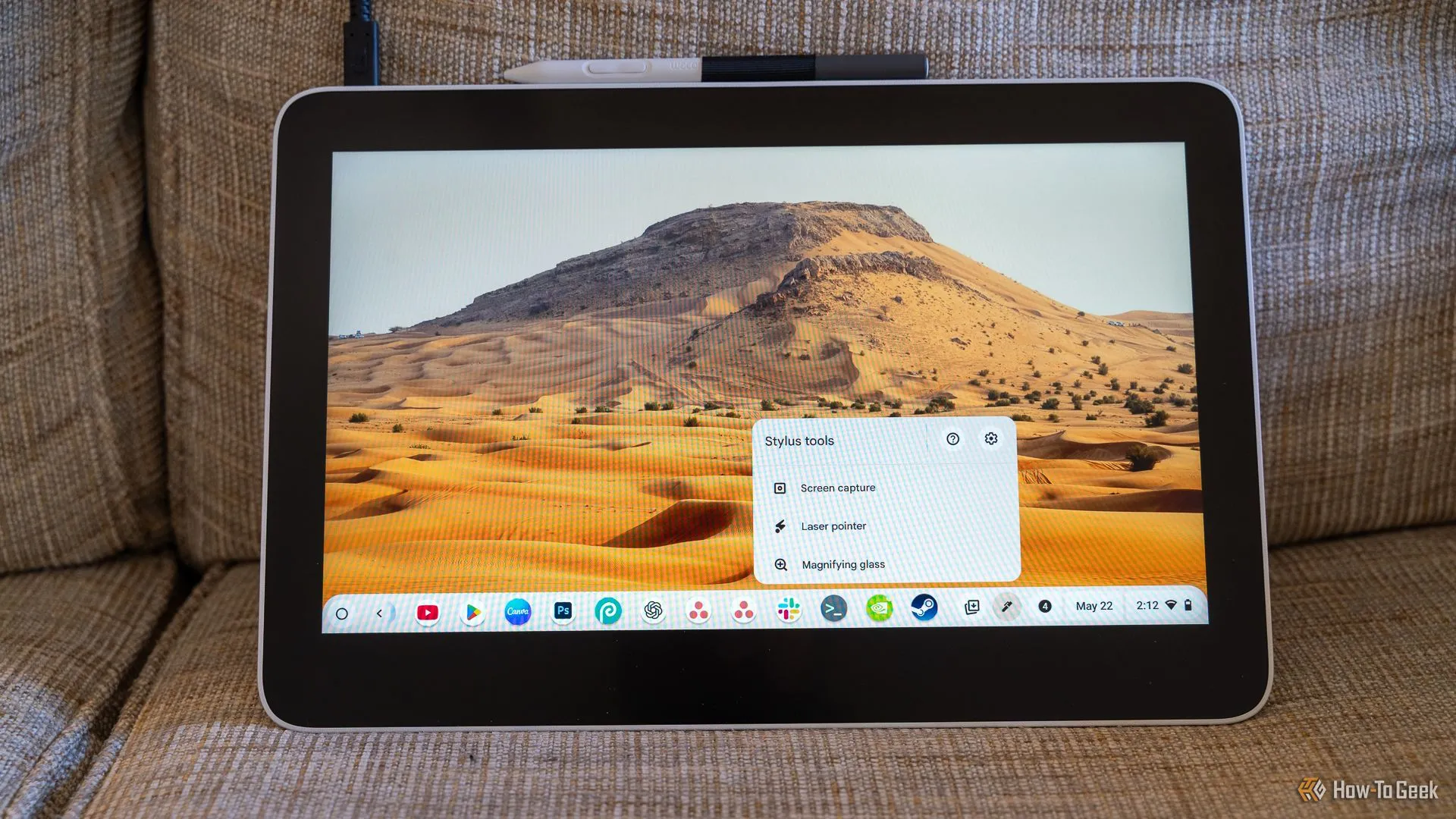 Giao diện menu cài đặt đầu vào bút trên Chromebook khi bảng vẽ Wacom được kết nối
Giao diện menu cài đặt đầu vào bút trên Chromebook khi bảng vẽ Wacom được kết nối
Vì Wacom One tôi sử dụng có màn hình, Chromebook ngay lập tức mở rộng màn hình chính và coi Wacom là một màn hình thứ hai. Thậm chí, menu đầu vào bút cũng được đặt ở cuối màn hình Wacom, chứ không phải màn hình chính của Chromebook, một chi tiết nhỏ nhưng bất ngờ và tiện lợi.
Bút cảm ứng hoạt động ngay lập tức và hiệu quả với mọi ứng dụng. Nó có thể hoạt động như một con chuột khi duyệt web bằng Chrome, hoặc như một bút stylus chuyên dụng khi tôi vẽ. Không có bất kỳ tác vụ nào tôi thử mà không hoạt động đúng cách.
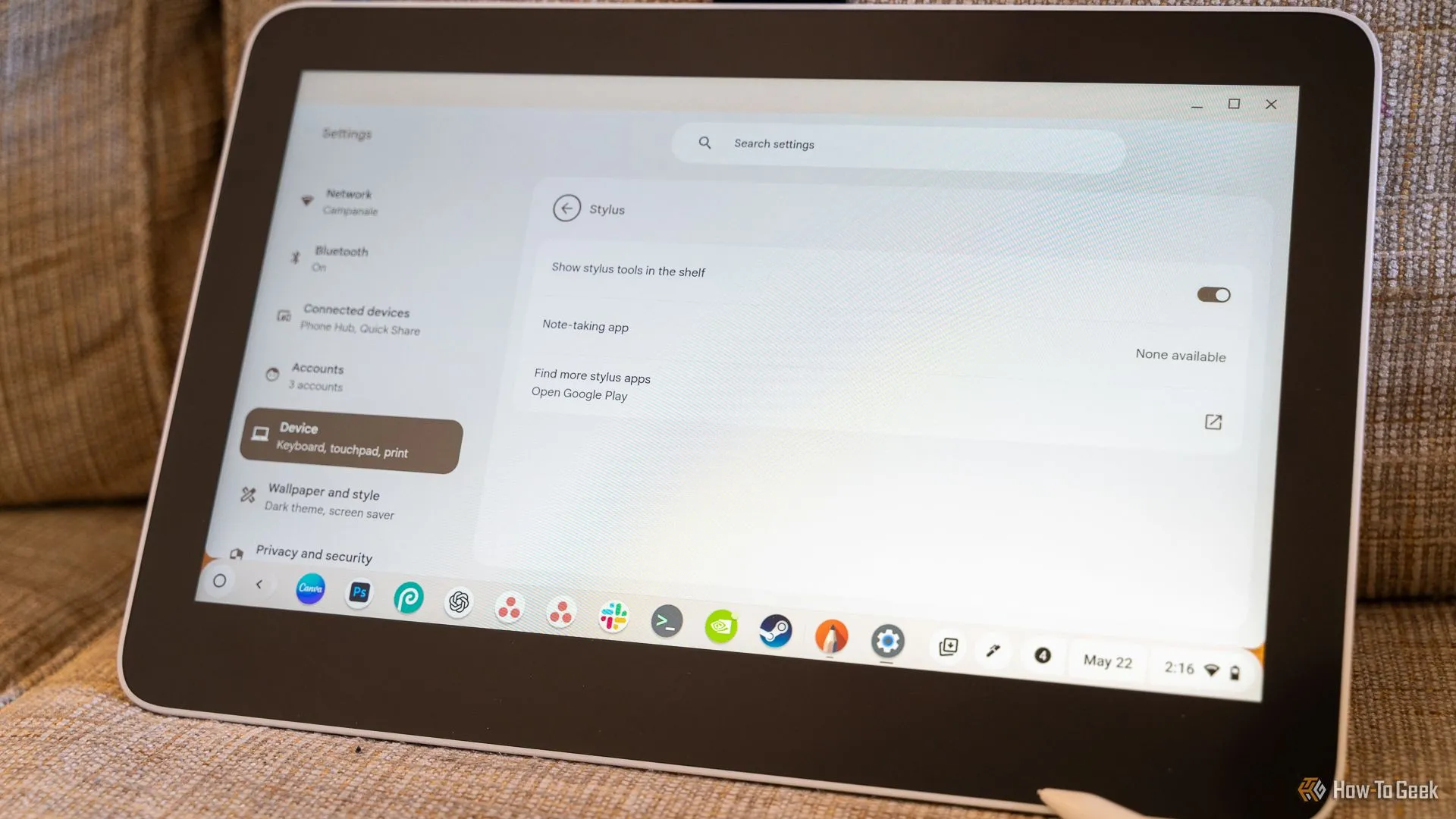 Cài đặt bút stylus hiển thị trên Chromebook khi sử dụng bảng vẽ Wacom có màn hình
Cài đặt bút stylus hiển thị trên Chromebook khi sử dụng bảng vẽ Wacom có màn hình
Điểm tuyệt vời nhất là tôi hoàn toàn không cần cài đặt bất kỳ driver hay thực hiện cấu hình phức tạp nào để thiết bị hoạt động. Mọi thứ đều theo cơ chế plug-and-play.
Độ Nhạy Áp Lực: Vấn Đề và Giải Pháp Trên Chromebook
Giờ là lúc nói về một khía cạnh có thể không hoàn hảo: tính năng độ nhạy áp lực. Mặc dù tất cả các bảng vẽ Wacom đều tương thích với ChromeOS, nhưng độ nhạy áp lực chưa phải là một phần được hỗ trợ nguyên bản trong hệ điều hành này.
Tuy nhiên, có một vài giải pháp thay thế. Bạn có thể tải xuống các ứng dụng Android từ Google Play Store nếu Chromebook của bạn hỗ trợ. Thông thường, các ứng dụng như Sketchbook, Infinite Painter và nhiều ứng dụng khác sẽ hỗ trợ tốt đầu vào cảm ứng lực.
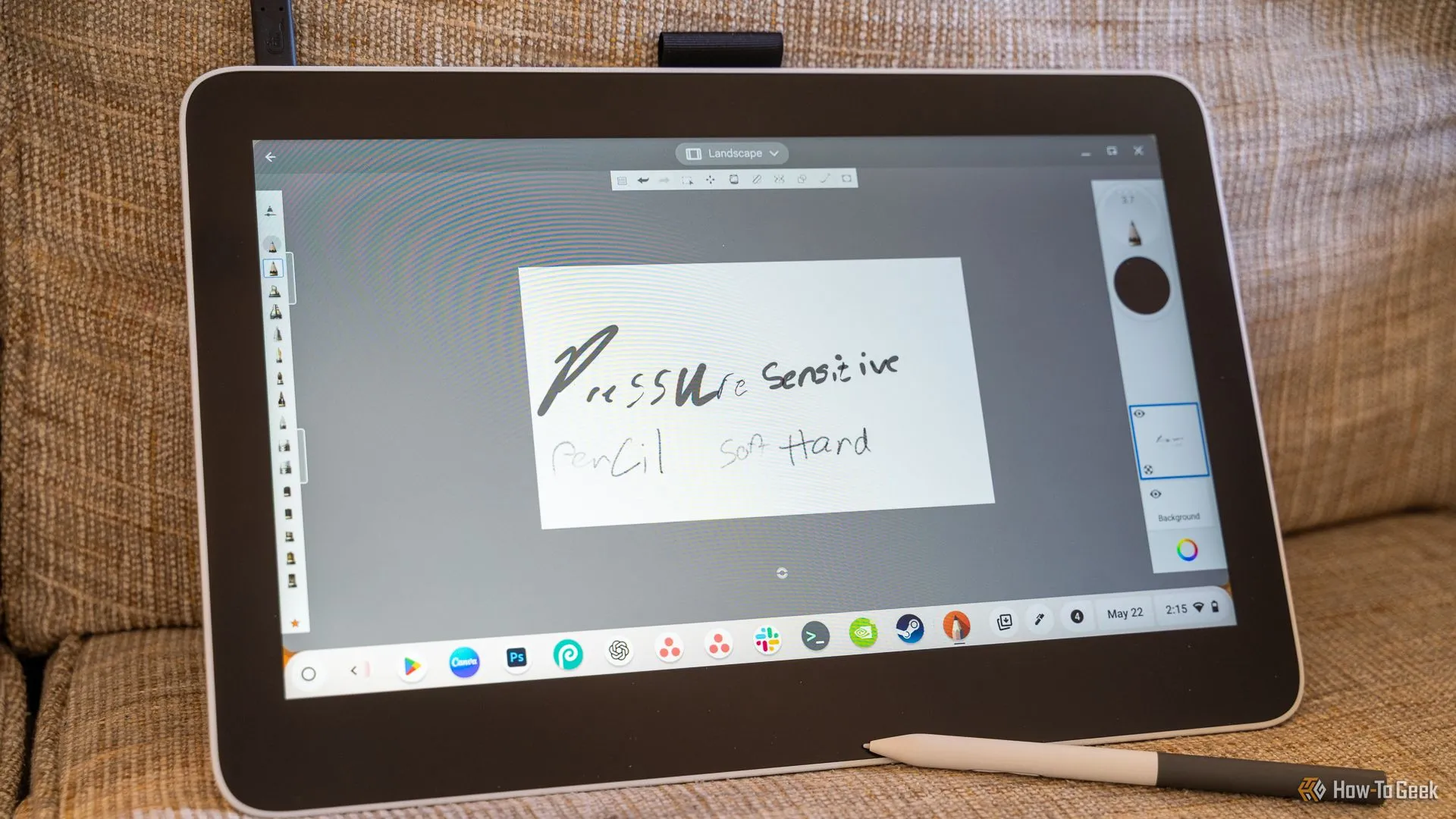 Vẽ minh họa trong ứng dụng Sketchbook trên Chromebook sử dụng bảng vẽ Wacom với độ nhạy áp lực
Vẽ minh họa trong ứng dụng Sketchbook trên Chromebook sử dụng bảng vẽ Wacom với độ nhạy áp lực
Ngoài ra, nếu Chromebook của bạn hỗ trợ Linux, bạn có thể sử dụng các ứng dụng như Krita hoặc GIMP. Một số ứng dụng Linux hoạt động tốt với độ nhạy áp lực, trong khi một số khác thì không, và danh sách này luôn thay đổi. Vì vậy, hiệu quả có thể khác nhau tùy vào từng ứng dụng và phiên bản.
Theo kinh nghiệm của tôi, GIMP được cài đặt trên Linux qua apt nhận diện đầu vào bút chính xác, nhưng không hỗ trợ độ nhạy áp lực. Mặt khác, Sketchbook từ Play Store lại hoạt động hoàn hảo với độ nhạy áp lực ngay từ khi cài đặt. Điều này cho thấy sự khác biệt đáng kể giữa các nền tảng ứng dụng.
 Laptop HP Chromebook Plus x360 14b màu bạc gập 360 độ
Laptop HP Chromebook Plus x360 14b màu bạc gập 360 độ
Kết Luận
Chromebook có thể hữu ích và đa năng hơn bạn nghĩ rất nhiều. Với khả năng kết nối dễ dàng cùng bảng vẽ Wacom, chúng trở thành một công cụ sáng tạo nghệ thuật di động mạnh mẽ, lý tưởng cho sinh viên, họa sĩ nghiệp dư hay bất kỳ ai muốn phác thảo ý tưởng một cách nhanh chóng. Mặc dù độ nhạy áp lực có thể yêu cầu sử dụng các ứng dụng Android hoặc Linux, nhưng sự tiện lợi và hiệu quả mà sự kết hợp này mang lại là không thể phủ nhận.
Đừng ngần ngại trải nghiệm và khám phá tiềm năng ẩn giấu của chiếc Chromebook của bạn. Từ việc vẽ, phác thảo cho đến chơi game (với Steam Beta cho ChromeOS), khả năng của chúng có thể làm bạn ngạc nhiên. Nếu bạn đang tìm kiếm một giải pháp di động, hiệu quả và dễ sử dụng cho các tác vụ sáng tạo, việc kết hợp bảng vẽ Wacom với Chromebook chắc chắn là một lựa chọn đáng cân nhắc. Bạn đã thử sử dụng Wacom với Chromebook chưa? Hãy chia sẻ trải nghiệm của bạn dưới phần bình luận nhé!